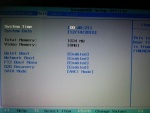Diferencia entre revisiones de «Olidata 532»
(→EXIT) |
|||
| Línea 34: | Línea 34: | ||
:'''- Exit Saving Changes:''' Guarda los cambios realizados en la configuración de la bios y reinicia el equipo.<br /> | :'''- Exit Saving Changes:''' Guarda los cambios realizados en la configuración de la bios y reinicia el equipo.<br /> | ||
:'''- Exit Discarding Changes:''' Sale de la bios sin guardar los cambios realizados y continua el inicio del equipo.<br /> | :'''- Exit Discarding Changes:''' Sale de la bios sin guardar los cambios realizados y continua el inicio del equipo.<br /> | ||
| − | [[Archivo:Olidata6.jpeg|thumb|left|Menú EXIT|150px]] | + | [[Archivo:Olidata6.jpeg|thumb|left|Menú EXIT|150px]]<br /> |
| − | |||
=== Funciones Especiales === | === Funciones Especiales === | ||
[[Archivo:Olidata4.jpeg|thumb|right|Tecla Fn|150px]] | [[Archivo:Olidata4.jpeg|thumb|right|Tecla Fn|150px]] | ||
Revisión del 10:36 21 ago 2012
Contenido
Introducción
- El presente documento, pretende ser un manual de ayuda para el usuario, con el fin de facilitar el uso de este equipo para realizar determinadas acciones que detallaremos a continuación.
Conectores, Indicadores y Teclas de Función
- En este apartado, se mostrarán algunas imágenes del equipo con el fin de identificar algunos de los conectores, teclas e indicadores a los que haremos referencia en otros apartados del manual.
Conectores
Archivo:Olidata2.jpeg
150px
- A: Conexión a corriente. Para conectar el equipo a la corriente mediante el adaptador.
- B: Salida vídeo. Salida de vídeo VGA para conectar a otro monitor, proyector, etc.
- C: Puertos USB. Para conectar dispositivos USB.
- D: Lector de tarjetas SD.
- E: Salida de audio. Para conectar unos auriculares o unos altavoces.
- F: Entrada de audio. Para conectar un micrófono externo.
- G: Puerto USB. Para conectar dispositivos USB.
- H: Conexión RJ45. Para conectar el equipo a la red mediante cable.
Indicadores
- A: Encendido. Se ilumina (verde) cuando el equipo está encendido y parpadea (naranja) cuando el equipo está suspendido.
- B: Carga de batería. Se ilumina si el equipo está conectado a la corriente. Es de color naranja cuando la batería no está completamente cargada y de color verde cuando lo está.
- C: Lectura/Escritura en disco duro. Se ilumina cuando se lee o se escribe en el disco duro.
- D: Conexión WIFI. Indica si la conexión WIFI está activa (encendida) o inactiva (apagada).
Teclas de función
- La tecla de función, se usa en combinación con otras para realizar determinadas funciones específicas del sistema. Para ello debe pulsarse simultáneamente Fn y la tecla correspondiente.
Configuración de la BIOS
- Para acceder a la bios, pulse la tecla F2 durante el inicio del sistema (nada más encender el equipo). Veamos las funciones más relevantes que se pueden configurar desde cada una de las pantallas de la BIOS.
MAIN
- - System Time: Permite configurar la hora del sistema
- - System Date: Permite configurar la fecha del sistema
- - Network Boot: Permite habilitar/deshabilitar el inicio por red. Debe estar establecida a "Enabled" para que se puedan hacer instalaciones por red en el equipo.
- - F12 Boot Menu: Permite habilitar/deshabilitar el menú de inicio con la tecla F12. Este menú se usar para seleccionar el dispositivo de inicio del sistema.
- - Exit Discarding Changes: Sale de la bios sin guardar los cambios realizados y continua el inicio del equipo.
EXIT
- - Exit Saving Changes: Guarda los cambios realizados en la configuración de la bios y reinicia el equipo.
- - Exit Discarding Changes: Sale de la bios sin guardar los cambios realizados y continua el inicio del equipo.
Archivo:Olidata6.jpeg
150px
Funciones Especiales
- Podemos realizar determinadas funciones especiales en el sistema con la ayuda de la tecla Fn. Veamos cuales son las principales funciones que se pueden realizar en este equipo:
- Fn+F3: Habilita/Deshabilita la interfaz inalámbrica.
- Fn+F4: Suspende el sistema.
- Fn+F5: Cambia la salida de vídeo entre el LCD del ultraportátil y un monitor externo o la combinación de los dos.
- Fn+F6: Enciende/Apaga la pantalla del ultraportátil.
- Fn+F7: Habilita/Deshabilita el touchpad.
- Fn+F8: Habilita/Deshabilita el altavoz.
- Fn+F11: Habilita/Deshabilita el bloqueo del teclado numérico.
- Fn+Cursor desplazamiento derecho : Aumenta el brillo de la pantalla.
- Fn+Cursor desplazamiento izquierdo: Disminuye el brillo de la pantalla.
- Fn+Cursor desplazamiento arriba: Sube el volumen del sistema.
- Fn+Cursor desplazamiento abajo: Baja el volumen del sistema.
Instalación del Sistema por Red o USB
- Para poder realizar la instalación del sistema operativo en el equipo mediante red o mediante un dispositivo USB es necesario configurar la BIOS correctamente.
- Establezca los siguientes valores a la opción especificada:
- Network Boot: [Enabled]
- Network Boot: [Enabled]
Archivo:Olidata7.jpeg
150px
- A continuación, configure el orden de arranque de los dispositivos. Seleccione las opciones "Network Boot" y "USB HDD". Deben quedar en el orden que muestra la imagen "Orden de arranque"
- Para establecer el orden correcto:
- 1: Nos vamos con el cursor hasta esta opción
- 2: Mediante la teclas F5/F6 situamos la opción en el orden correcto
- 1: Nos vamos con el cursor hasta esta opción
- Otra opción consiste en seleccionar el dispositivo de inicio con la pulsación de la tecla F12 durante el inicio del sistema (nada más encender el equipo). Para ello, establezca los siguientes valores a la opción especificada:
- F12 Boot Menu: [Enabled]
- F12 Boot Menu: [Enabled]
Archivo:Olidata8.jpeg
150px